iPhoneの写真がiPadに同期されない?ご心配なく、この記事の効果的な方法で、トラブルを解決できます。

私のiPadは「14個のアイテムをアップロード中」と表示されたまま全く進みませんが、私のiPhoneは「ちょうど今更新されました」と表示されても、iPadから同期されるはずの写真は一枚もありません。これについて誰か助けてくれませんか?これは単なる不具合ですか?
- Redditの質問
iPadは写真の閲覧、編集、管理に優れたタブレットPCであり、特に新しい第10世代iPadは10.9インチの画面を搭載しています。新しいiPadを手に入れた場合、iCloudフォトを介してiPhoneからiPadに写真を送りたいと思うでしょう。
ただし、iPhoneの写真がiPadに同期されないという問題が発生することがあります。同じ問題に直面している場合は、提供される潜在的な解決策を使用して修正する方法を学びましょう。その前に、この問題の原因を見てみましょう。
iPhoneとiPadの間で写真が同期されない原因は複数あります。
問題の原因がわかったので、対応する方法を使って修正する方法を見てみましょう。
どのような問題に直面している場合でも、デバイスを再起動することは最も基本的かつ有用な手順の1つです。これにより、データキャッシュがクリアされ、アプリのクラッシュ、デバイスのフリーズ、あるいはいくつかのiCloudの問題などの修正が可能になります。したがって、iPhoneとiPadを再起動してみてください。
デバイスがインターネットに接続されていない場合、写真はiCloudにアップロードされないため、iPhoneの写真をiPadに自動的に同期することができません。デバイスが安定したWi-Fiまたは携帯電話ネットワーク経由でインターネットに接続されていることを確認してください。携帯電話ネットワークに接続している場合、デバイスが自動的にアップロードを一時停止することがありますので、Wi-Fiネットワークに接続してみてください。
手順:iPhoneとiPadの設定に移動>画面下にスクロールして「写真」を見つける>「ワイヤレスデータ」をタップ>「WLANとモバイルデータ通信」をクリックします。
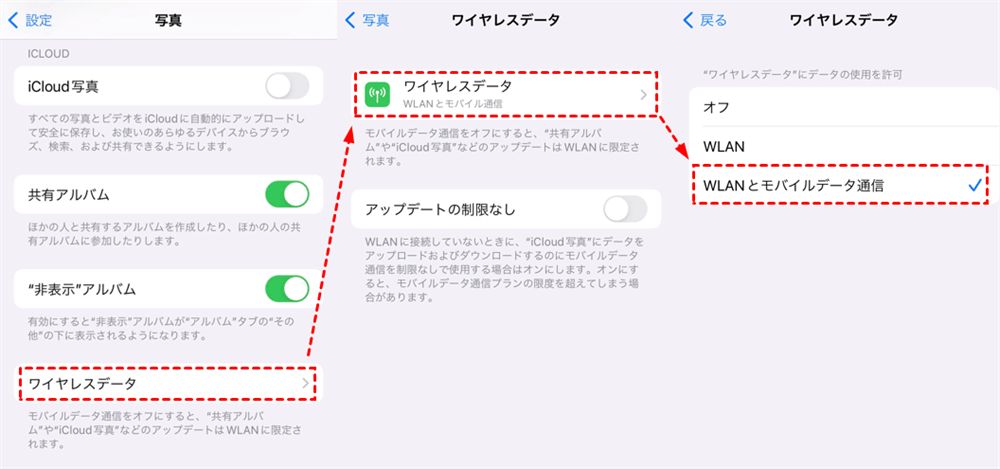
iPhoneからiPadに写真が同期されない原因は、iCloudのストレージ容量が不足していることが考えられます。iCloudのストレージ容量を確認し、十分なスペースがない場合は、いくつかの不要なデータを削除するか、iCloudストレージを購入する必要があります。
手順1:iPad/iPhoneの設定に移動>iCloudをタップします。
手順2:クラウドストレージを示すバーが表示され、「ストレージを管理」をクリックして不要なデータを削除できます。
手順3:もっとiCloudストレージを購入したい場合は、「ストレージプランを変更」をクリックしてストレージプランを選択できます。
複数のApple IDを作成している可能性があります。これにより、iPad上の写真がiPhoneと同期されなくなる可能性があります。そのため、iPhone/iPadで写真を同期する他のデバイスと同じアカウントでサインインしていることを確認するのがベストです。
これを行うには、iPhoneとiPadの設定を開き、「プロフィール」をタップします。Apple IDが表示されるので、同じアカウントかどうかを確認し、そうでない場合はログアウトして写真を同期したいアカウントにログインします。
iOSデバイスはiCloudを介して同期されていますが、iCloud写真オプションがオフになっている場合、iPadのiCloud写真が同期されないことがあります。iCloud写真がオンになっているかどうかを確認するための手順に従ってください。
手順:デバイスの設定を開く>Apple IDアカウントをタップ>「iCloud」>「写真」>「iCloud写真」オプションをオンにします。
iOSシステムをアップデートすることで、写真アプリのグリッチや互換性のない古いシステムによる問題を緩和できる場合があります。問題が解決しない場合は、次の手順を試してみてください。
手順:iPhoneとiPadの設定に移動>「一般」をタップ>「ソフトウェア・アップデート」をクリック>更新が利用可能な場合は、「ダウンロードしてインストール」をタップ>パスワードを入力>「今すぐインストール」をタップします。
iCloudは、iPhoneからiPadに写真を自動的に転送するための良い選択肢ですが、十分なストレージスペースと安定したWi-Fi/インターネット環境が必要です。ストレージスペースやインターネットの条件が十分でない場合、大きな写真を同期するのは最適な選択ではありません。
また、iCloudの写真同期の問題に疲れて、原因を確認したりさまざまな解決策を試したりするのに疲れている場合は、代わりにFoneToolを使用してiPhoneの写真を簡単かつ柔軟にiPadに転送できます。
FoneToolは、iOSデータ転送およびバックアップソフトウェアであり、iCloud写真よりも写真をiPhoneからiPadに同期するのに便利です。iOSデバイス間で写真の同期に問題がある場合にも最適なプランです。
以下のボタンからダウンロードし、写真をiPhoneからiPadに転送する方法を確認するための手順に従ってください。
手順1:FoneToolを起動>USBケーブルを使用してiPhoneをコンピューターに接続>ホーム画面で「信頼する」をタップしてコンピューターがiPhoneにアクセスできるようにします。
手順2:左側のペインで「データ転送」をクリックします。「iPhoneからPC」を選択します。この機能を実行するには、「転送開始」をクリックします。
手順3:プラスアイコンをクリック>転送したい写真を追加>「確認」をタップします。
手順4:「転送設定」で保存するための保存パスを選択>「転送開始」をクリックします。
手順5:iPadをコンピューターに接続します。「データ転送」>「PCからiPhone」を選択します。フォルダアイコンをクリック>転送したい写真を選択>開くをタップします。
手順6:iPadに写真を追加するために「転送開始」をタップします。
この記事では、iPhoneの写真がiPadに同期されない原因と対応策について説明しました。優れた転送ソフトウェアであるFoneToolを使用してiPhoneの写真をiPadに簡単に送信することをお勧めします。このツールを使用すると、iPhoneから大量の写真をiPadに共有することができます。
さらに、FoneToolの強力なバックアップ機能により、パソコン上の写真を効果的に管理し、データの損失を防ぐことができます。さらに、iCloudが重複した写真でいっぱいの場合、FoneToolの重複写真削除機能を使用して重複した写真を見つけて削除し、スペースを解放することもできます。